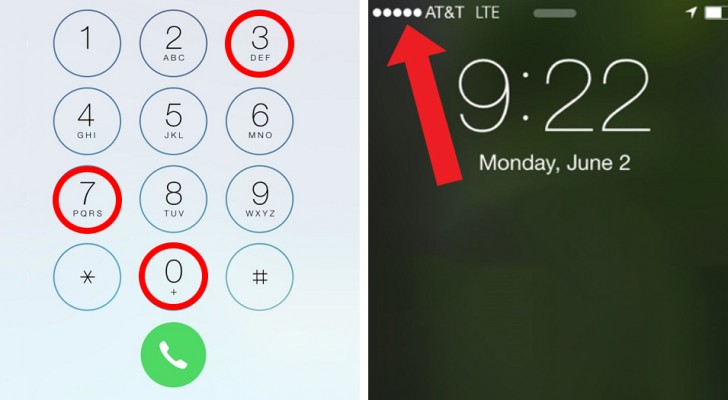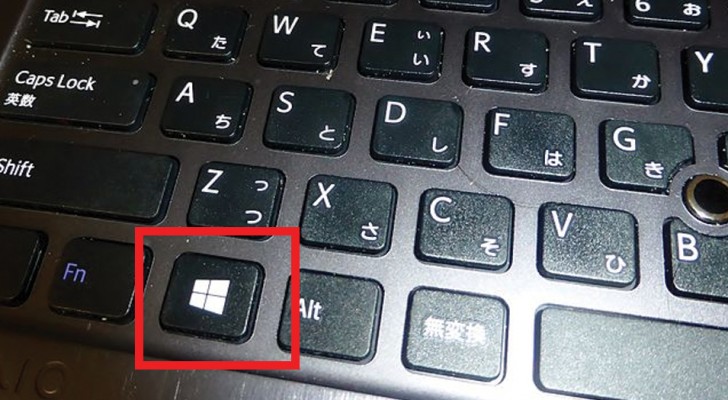10 funzioni sconosciute del vostro smartphone che inizierete ad usare immediatamente
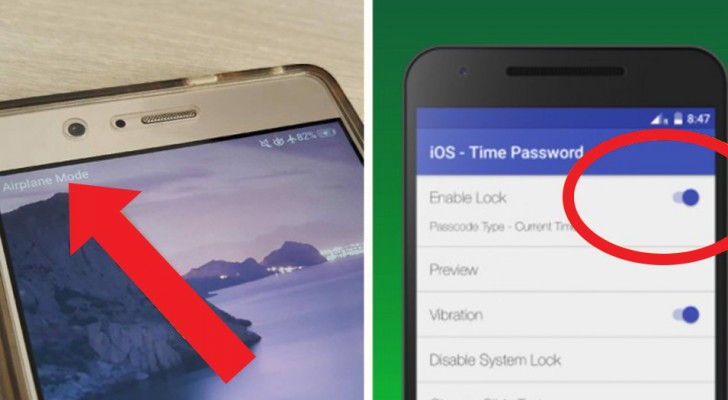
Tutti (o quasi) possediamo uno smartphone. Questo strumento sta diventando negli anni sempre più importante per noi: che si tratti di reperire velocemente informazioni, di collezionare foto o video che riteniamo interessanti, di coltivare rapprti o di avere un supporto per i compiti di routine, saper utilizzare al meglio lo smartphone può realmente essere un punto di forza. Sulla base di ciò, abbiamo raccolto 10 funzionalità molto utili - anche se poco conosciute - per poter sfruttare nel migliore dei modi questo strumento.
1. Impostare un Timer Audio.
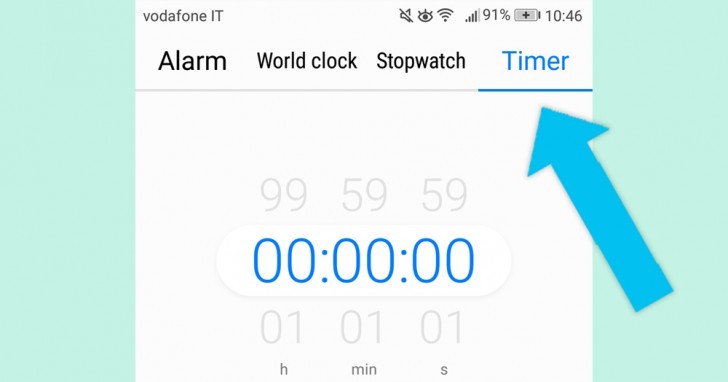
Adorate ascoltare la musica, ma avete paura di addormentarvi senza averla spenta? Nessun problema. Accedete all'applicazione della Sveglia (dal menù principale), selezionate Timer ed impostate una durata, poi selezionate Stop Playing ed accettate la modifica delle impostazioni. Al termine del timer che avrete programmato, lo smartphone provvederà alla disattivazione automatica di tutte le funzioni acustiche che troverà attive del dispositivo, musica compresa.
2. Bloccare i pop-up (pubblicità) automatici durante i giochi.
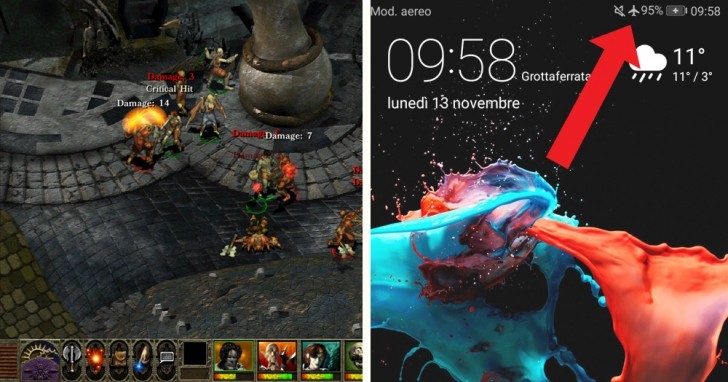
Chi di voi, appassionati di videogiochi su cellulare, non ha mai perso la pazienza nel subire continue interruzioni del gioco a causa degli insistenti pop-up pubblicitari? Per ovviare a questo fastidioso problema, impostate la Modalità Aereo. Il gesto è semplice: basta abbassare il menù a tendina e selezionare il simbolo dell'aereo. Attenzione, però, perché entrati in questa modalità non sarete in grado di ricevere/emettere chiamate, né di navigare su Internet attraverso il vostro operatore; assicuratevi, quindi, di essere connessi tramite Wi-Fi!.
3. Chiamare senza mostrare il proprio numero
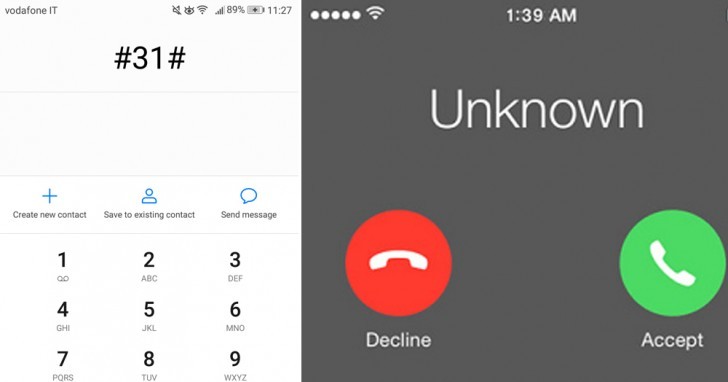
Che sia per fare degli scherzi telefonici ad amici o per cogliere di sorpresa qualcuno, utilizzare la Modalità Unknown delle chiamate in uscita può risultare estremamente utile e semplice. Per poterlo fare basta scrivere #31# prima del numero da chiamare, e al destinatario non sarà possibile visualizzare il numero di provenienza della chiamata.
4. Visualizzare le password di tutti i Wi-Fi cui ci si è collegati
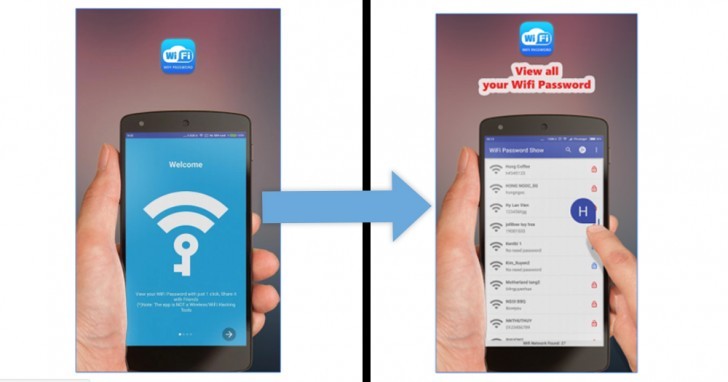
Avete la necessità di connettervi da un nuovo dispositivo ad un Wi-Fi cui vi siete già connessi in precedenza, però non ne ricordate la password... Scaricando l'app Wifi Password Show riuscirete a visualizzare tutte le password usate per ogni rete Wi-Fi cui avete avuto accesso in passato. Vi basterà copiare quella giusta sul nuovo apparecchio per connettervi.
5. Condividere contenuti con altri dispositivi
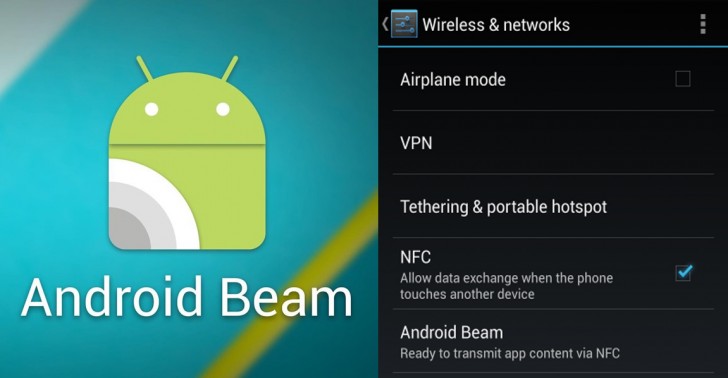
Se avete la necessità di condividere contenuti (documenti, foto, video, ecc.) in modo veloce con un altro dispositivo, potete semplicemente selezionarli ed inviarli dopo aver attivato le modalità NFC e Android Beam (Impostazioni > Dispositivi collegati > NFC > Android Beam).
Ps: ricordatevi di tenere i due dispositivi vicini!
6. Inviare SMS automatici preimpostati (dopo una chiamata persa)
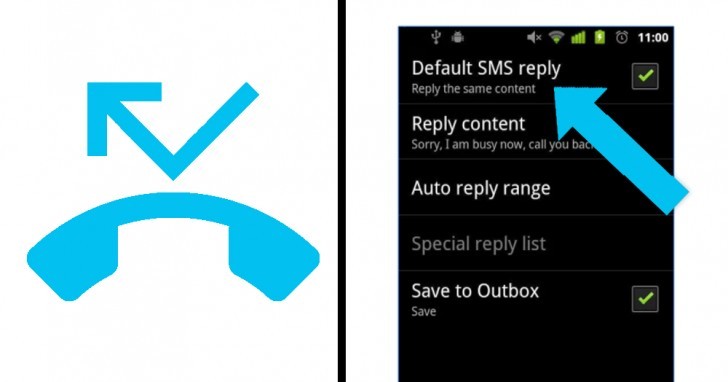
Volete far sapere a chi vi ha appena cercato perché non avete potuto rispondere alla sua chiamata? Potete facilmente impostare un'opzione che invierà SMS automatici e personalizzati (ad esempio "Sono in riunione") a tutti i numeri cui non riuscirete a rispondere. Tale opzione può essere selezionata dalle Impostazioni o, in alcuni casi, mediante apposite app.
7. Utilizzare mouse e tastiera del PC sullo smartphone

Questa funzionalità può tornare utile a tutti coloro che non riescono ad andare d'accordo con l'interfaccia del proprio smartphone. Mediante un semplice cavo USB è infatti possibile connettere il mouse o la tastiera del PC con lo smartphone ed utilizzare tali strumenti al posto del touch-screen.
8. Attivare Modalità Ospite
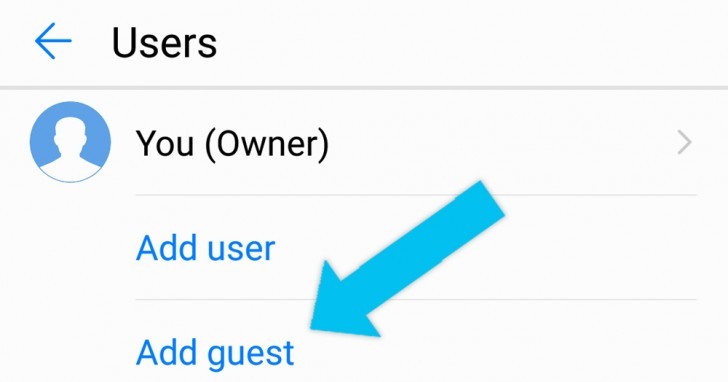
Se voleste far utilizzare ad un vostro amico il vostro smartphone, senza tuttavia permettergli di visualizzare i vostri dati personali, potreste attivare la Modalità Ospite. Configurabile mediante alcuni passaggi (descritti all'interno della Guida di Chromecast), tale modalità farà accedere il vostro "ospite" soltanto ad alcune funzionalità del vostro telefono.
9. Password del Blocco Schermo che cambia con l'ora
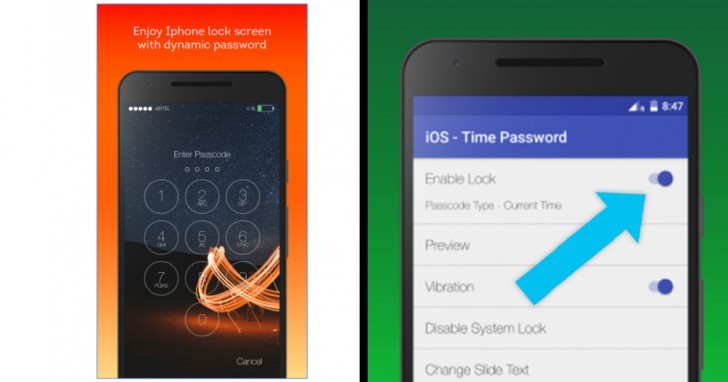
Se qualcuno ha scoperto la password del vostro Blocco Schermo o se siete soltanto stanchi di quella attualmente in uso, starete cercando una password molto difficile da decodificare: l'app Screen Lock - Time Password farà sicuramente al caso vostro! Attraverso questa applicazione potrete impostare una password coincidente con l'orario indicato dallo smartphone, in modo da averne una sempre diversa.
10. Scattare foto durante i video

State girando un video dal vostro smartphone, ma al suo interno vedete scorrere immagini che vorreste assolutamente immortalare? Non vi preoccupate. Forse non lo avrete notato, ma alla destra del tasto di registrazione/stop del video è presente un altro tasto, più piccolo e bianco, che simboleggia la macchina fotografica. Basta premerlo - anche durante la registrazione - per scattare una foto.
Insomma, pensate che questi trucchi possano tornarvi utili?